はじめに

ブラウザで簡単に検索窓に移動するショートカットってありますか?
✓ ブラウザで検索するときに最短で検索をかける方法
✓ 検索バーで使う検索エンジンの設定方法



検索はめちゃくちゃしますからね。まさにちりつもです。マウス捨てましょう。



マウス使わせて~
この記事を書いた人


またココナラもやっているので直接会話する場合はこちらから連絡ください!
モリフミブログの記事について解説します ブログで伝えきれなかった細かい話はこちらから。さぁそれではよろしくお願いします!
言葉の意味
ブラウザって?



ようはChromeやEdgeなどのことです。


ほかにも有名どころで言うとFireFoxやSafariなどです。
検索バーって?



検索するときに文字を入力するバーです。


ついでに。検索エンジンって?



YahooやGoogleやBingなどのことです。
yahoo
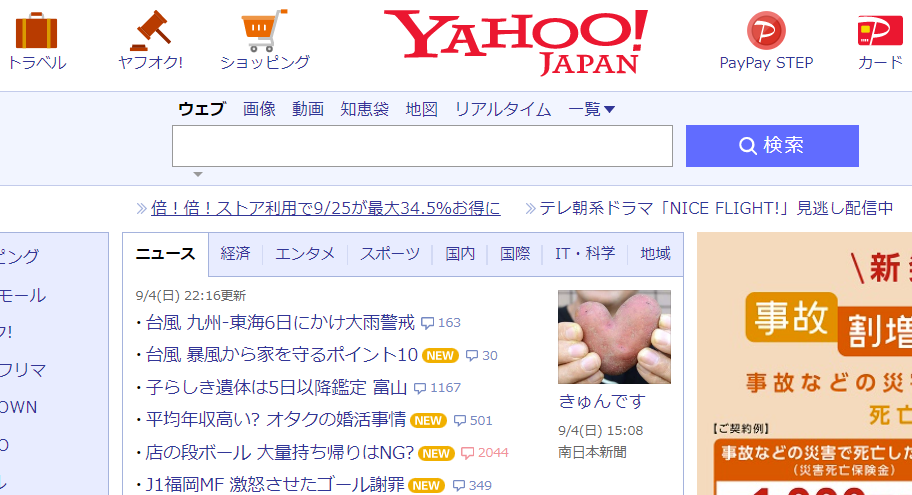
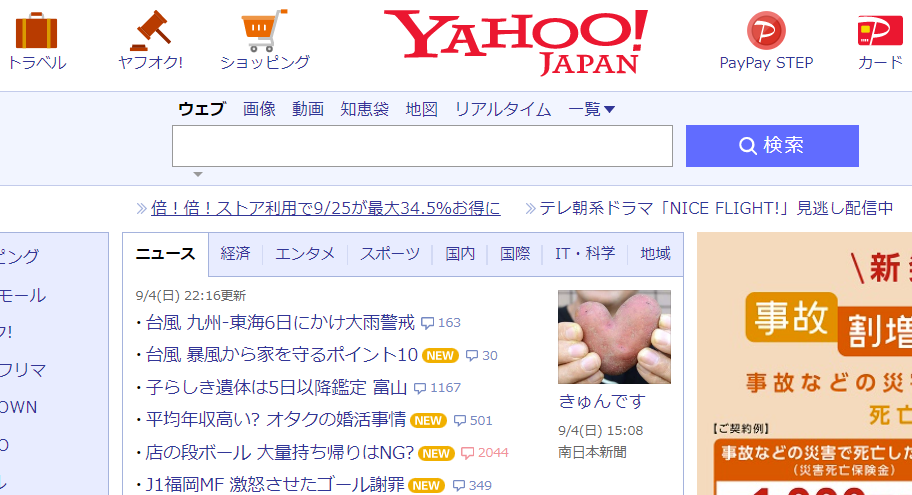
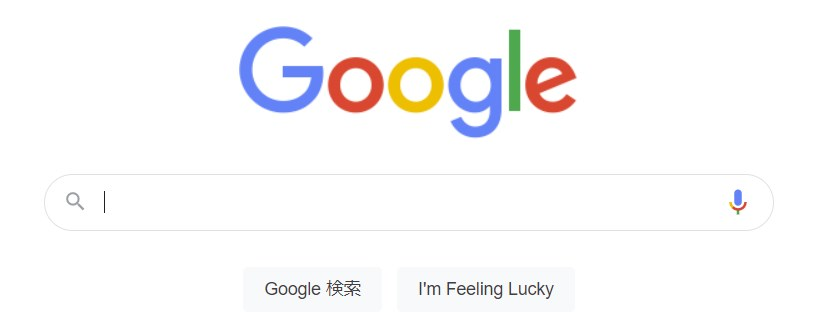
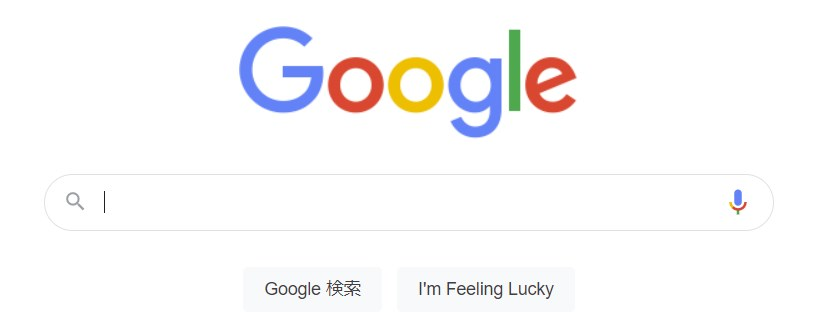
Bing
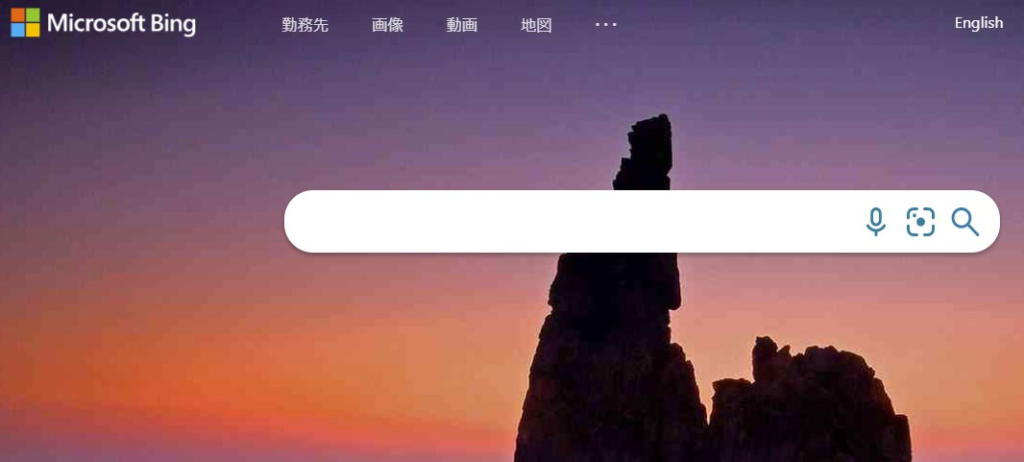
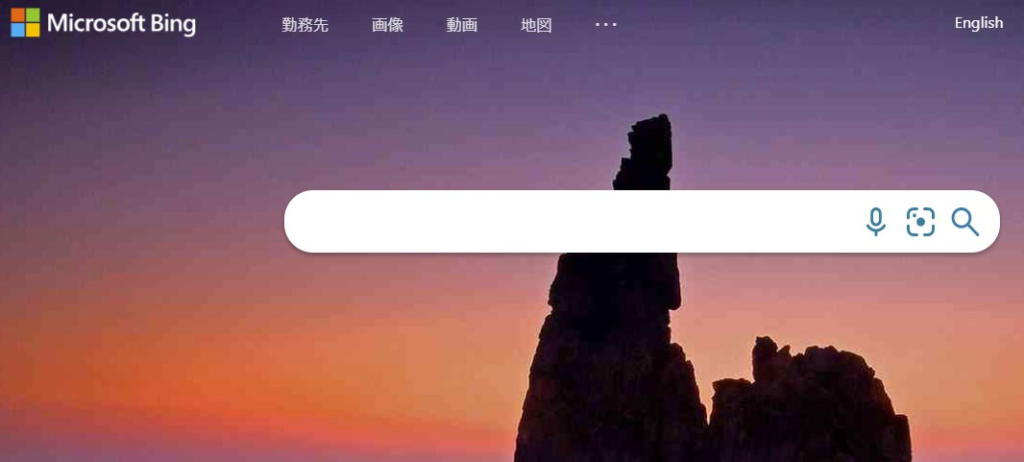



どれも検索するための「検索窓」があるのが特徴ですね!
ちなみに検索バーからでも検索エンジンの検索窓からでも両方検索すること可能です。
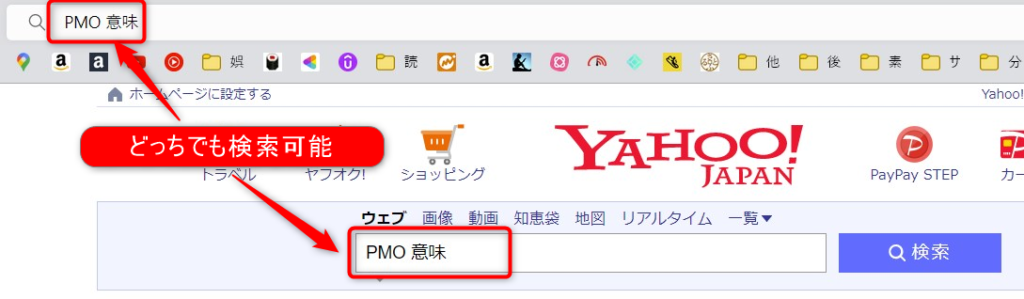
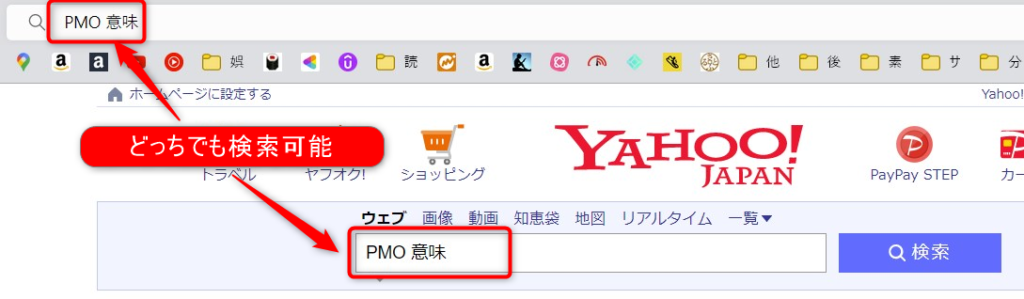
要は、「ブラウザで検索バーにすぐ移動する方法」とは、たとえばMicrosoft Edgeで検索バーをアクティブにするショートカットは、ということです。
ブラウザで検索バーにすぐ移動する方法



Ctrl + e を押下です。
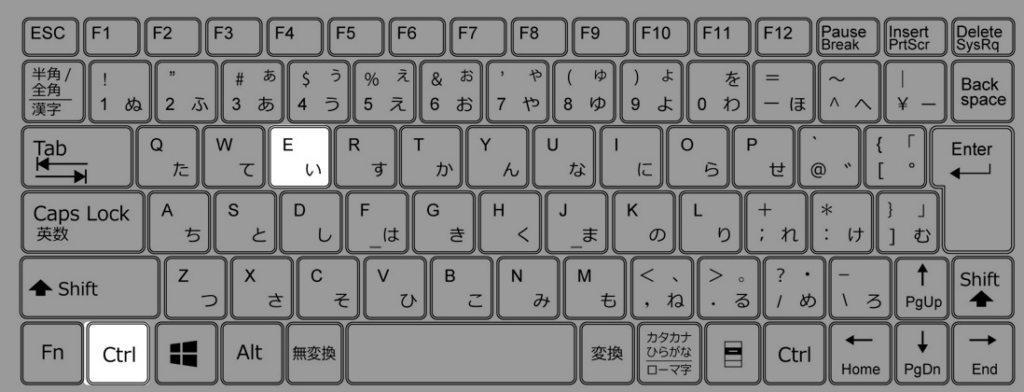
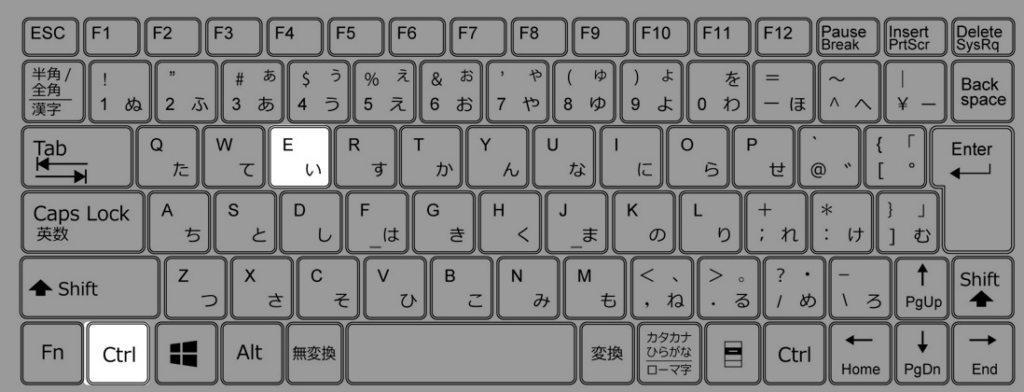
これで簡単に検索バーに移動できます。
検索バーで使う検索エンジンの設定方法



今回記事で伝えたかったのがこちらです!
なぜなら、Microsofte Edgeで検索バーを使用するときのデフォルトの検索エンジンはBingになっているからです。
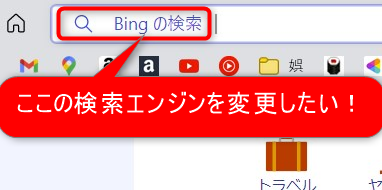
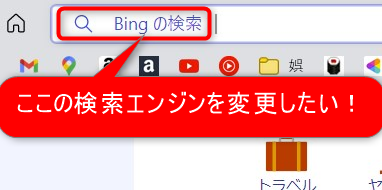
おそらく圧倒的に指示を得ているのはGoogleだと思います。
ただ私はyahooが好きです。
なので今回はEdgeの検索バーのデフォルト設定になっているBingをYahooに変更してみます。
設定方法
手順1.ブラウザ右上の「…」を押す
手順2.「設定」を選択する
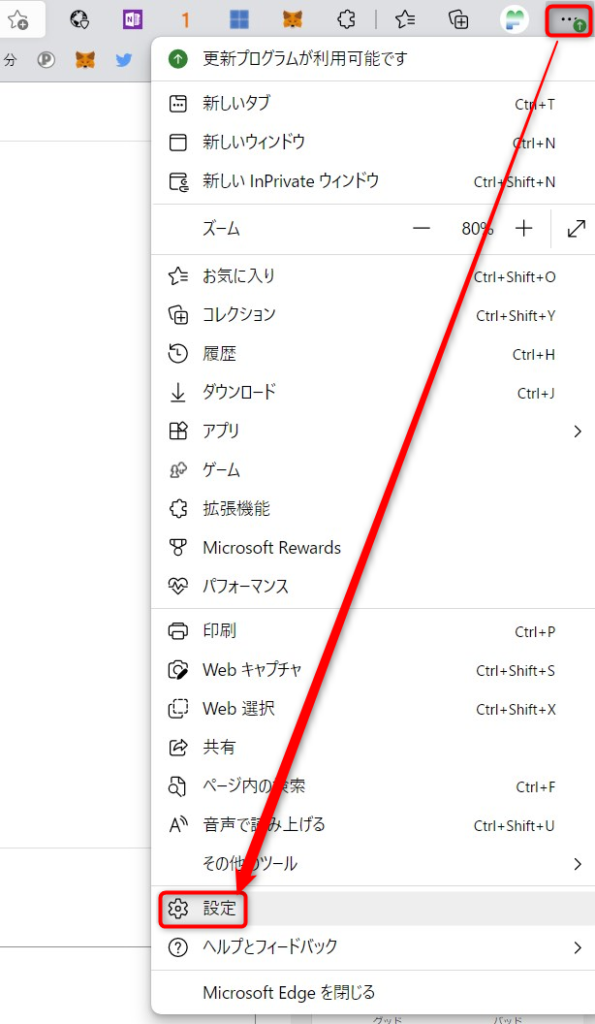
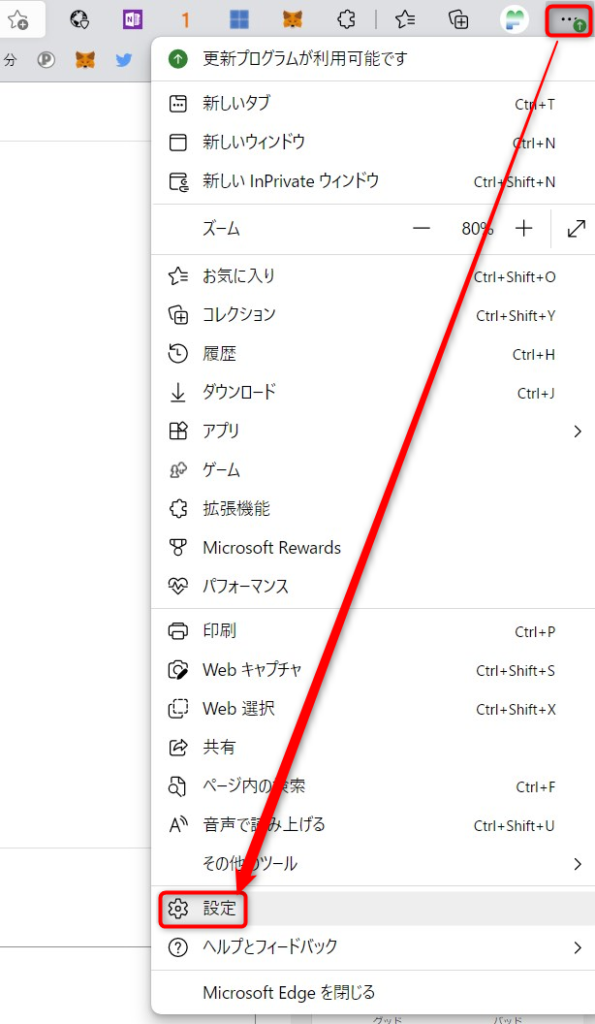
手順3.「プライバシー、検索、サービス」を選択する
手順4.設定画面の一番下にある「アドレスバーと検索」にある「>」を選択する
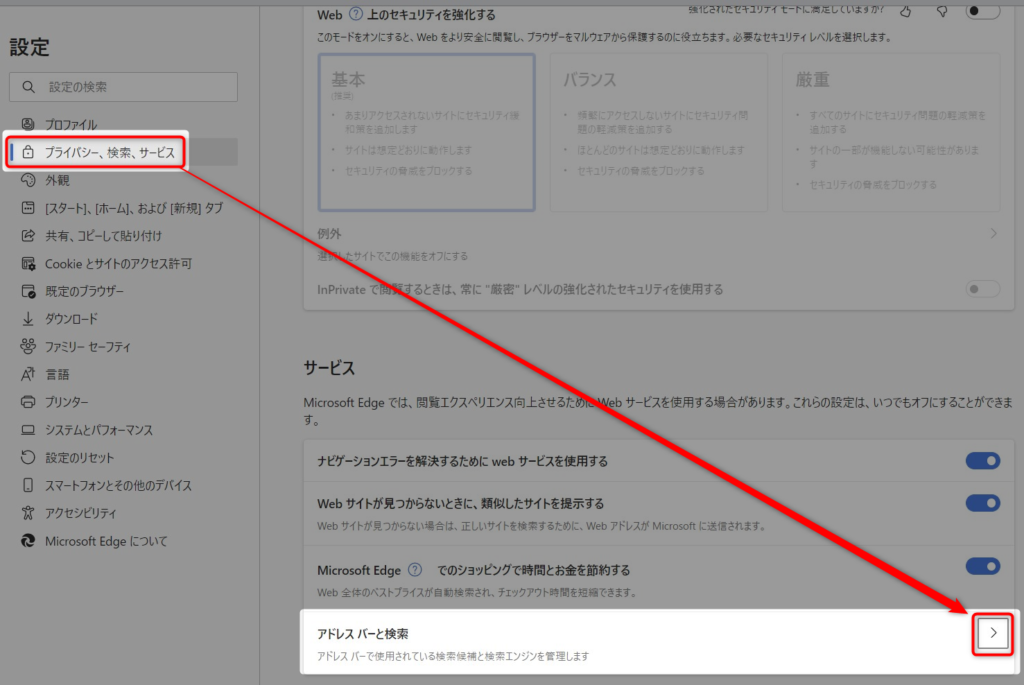
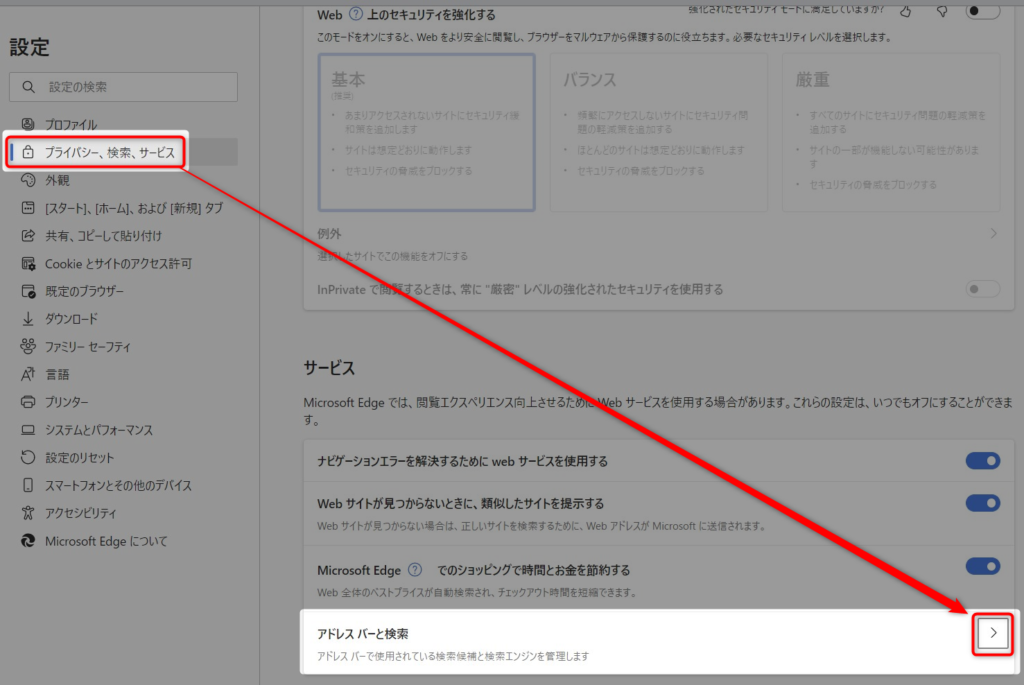
手順5.「アドレスバーで使用する検索エンジン」で「Yahoo!JAPAN」を設定する
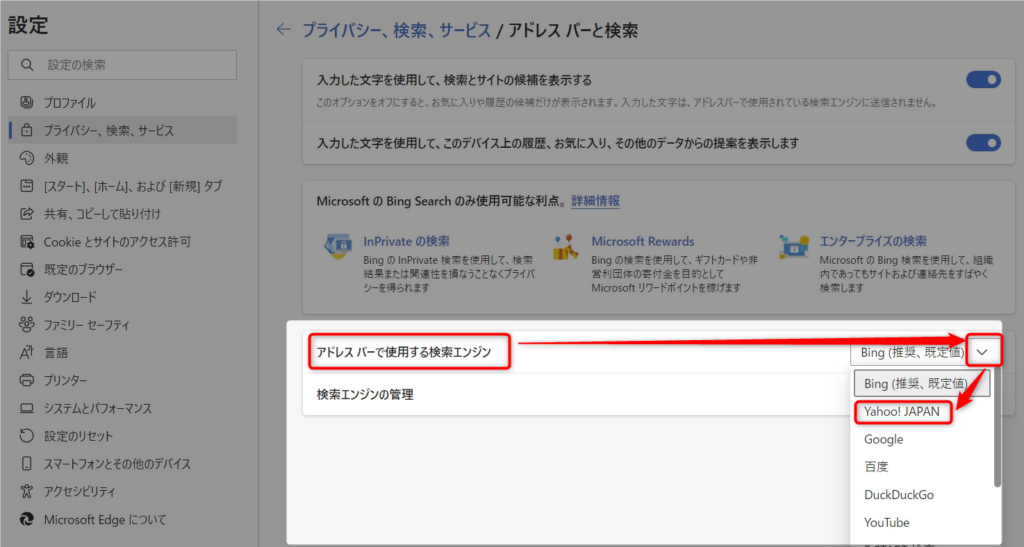
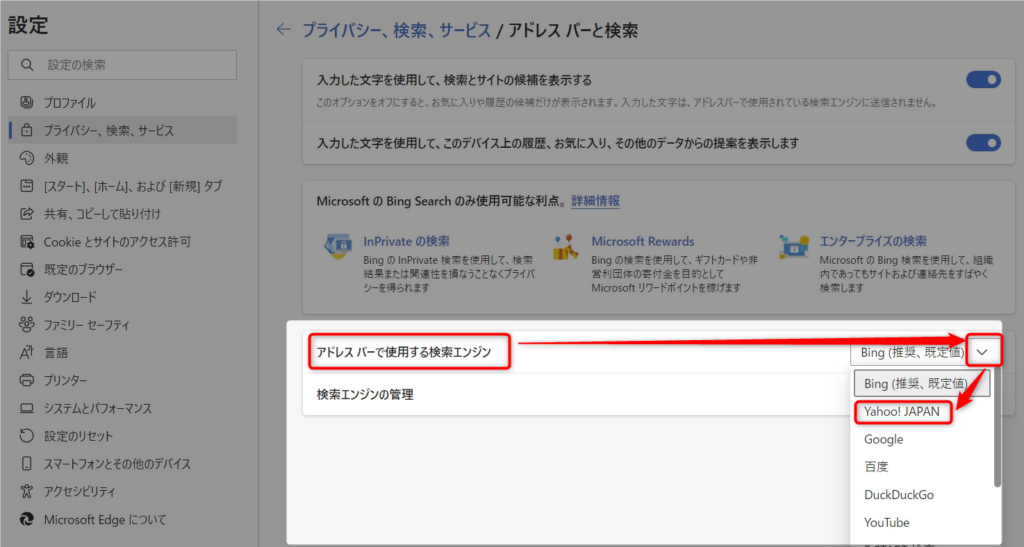
設定は以上です。ちなみに保存ボタンなどないので変更したらその時点で設定は反映されています。
早速新規のタブを開いてCtrl + e を押してみましょう。
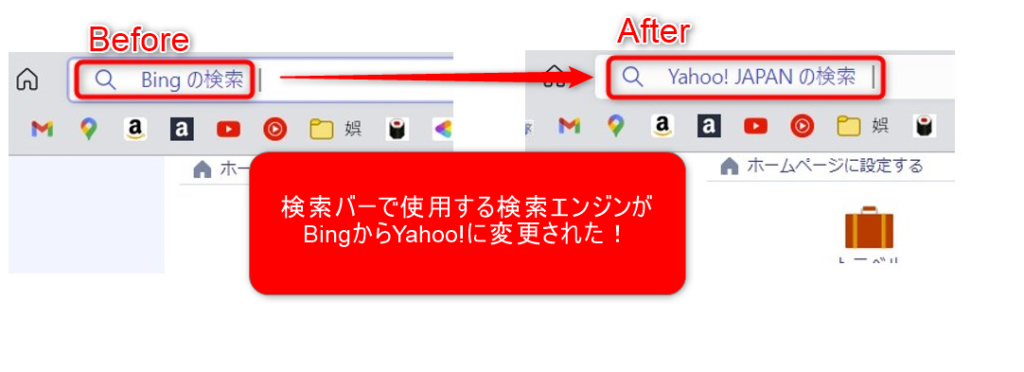
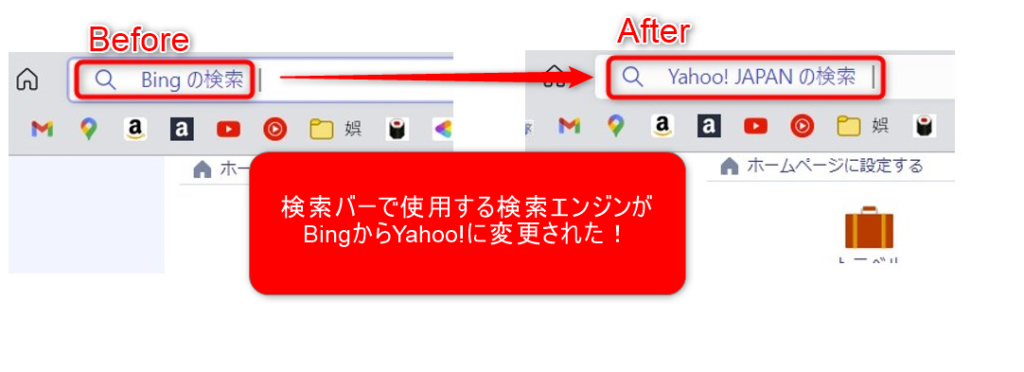
【ポイント】
✓ 検索バーへのショットカットはCtrl + e
✓ 検索バーのデフォルトの検索エンジンは決まっている。chromeはGoogle、EdgeはBing
これは設定で変更可能
まとめ
わからないこと、気になることがあればすぐ検索。仕事の基本です。
なのでそれがサクサクっとできるように検索バーへすぐに移動できるショートカット、ついでに検索バーで使用する検索エンジンの設定方法を押さえておきましょう!
現場からは以上です!
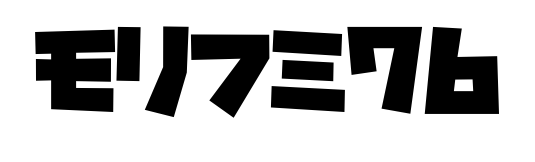
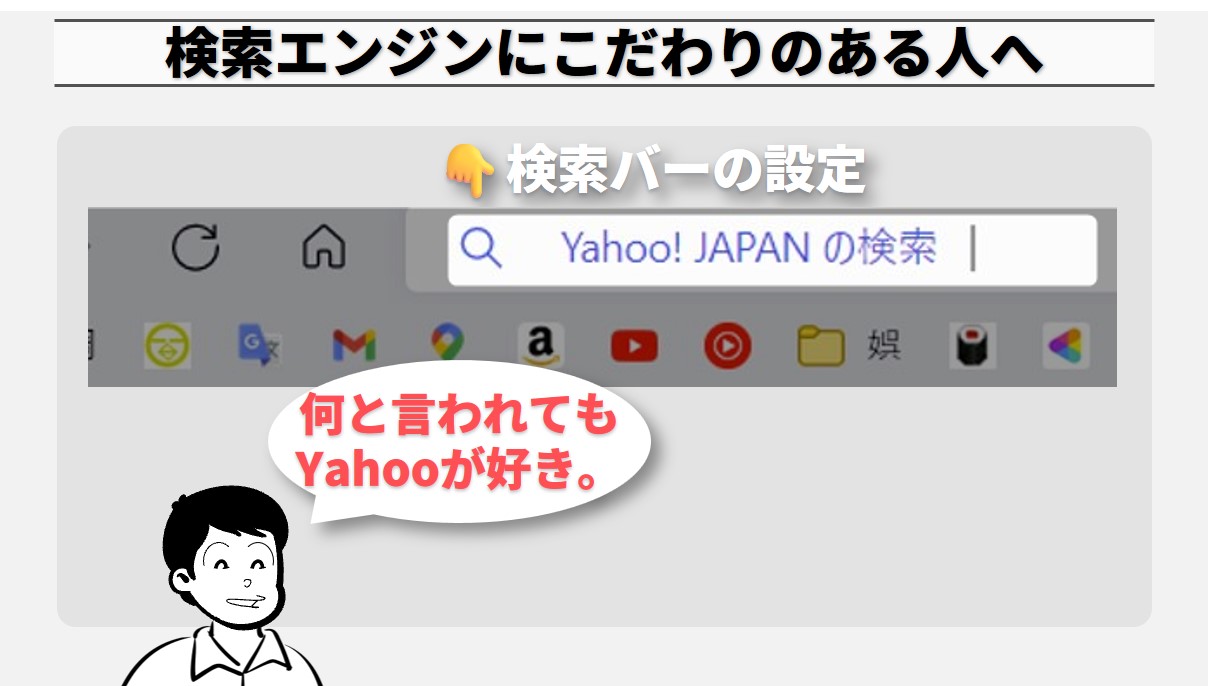
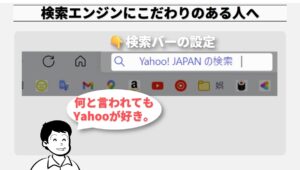
コメント